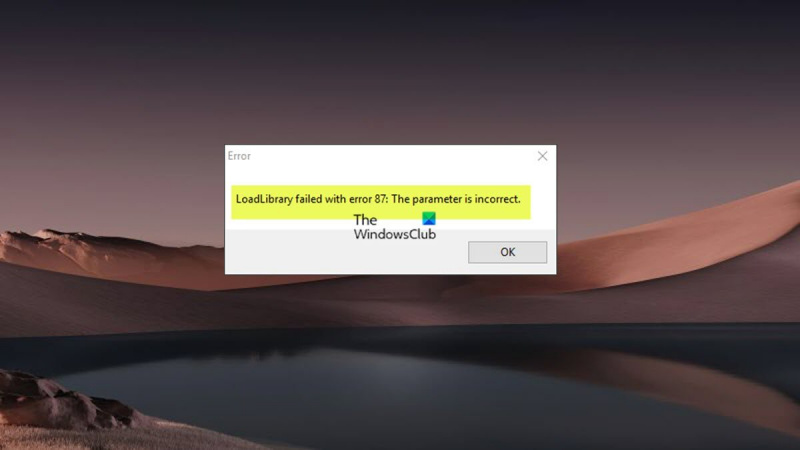Se você for um especialista em TI, provavelmente já viu a mensagem de erro LoadLibrary antes. Esse erro pode ocorrer por vários motivos, mas a causa mais comum é um parâmetro inválido.
Ao ver esse erro, é importante verificar os parâmetros que foram passados para a função LoadLibrary. Na maioria dos casos, o problema está no caminho para o arquivo DLL especificado. Às vezes, o problema está na própria DLL.
Se o caminho para a DLL estiver incorreto, você pode tentar corrigi-lo definindo o |_+_| variável de ambiente. Se a DLL estiver corrompida, você precisará substituí-la por uma nova cópia.
Em alguns casos, o erro LoadLibrary é causado por uma infecção por malware. Se você suspeitar que este é o caso, verifique seu computador com um programa anti-malware confiável.
Para alguns usuários de PC com Windows 11 ou Windows 10 ao abrir ou criar um projeto ou documento de mapa no ArcGIS Pro ou ArcMap LoadLibrary falha com o erro 87: parâmetro inválido uma mensagem de erro pode aparecer. Esse erro ocorre principalmente em programas 3D, incluindo Chief Architect, AutoCAD e Blender executados em computadores com uma GPU AMD. Esta postagem fornece as soluções mais aplicáveis ao erro.

A mensagem de erro pode ser uma das seguintes.
- LoadLibrary falhou com o erro 87: Parâmetro inválido.
- LoadLibrary falhou com o erro 87: Parâmetro inválido.
O que é LoadLibrary?
De acordo com a documentação da Microsoft, a função LoadLibrary pode ser usada para carregar um módulo de biblioteca no espaço de endereço de um processo e retornar um identificador que pode ser usado para obter o endereço de uma função DLL. LoadLibrary pode apontar para um arquivo .exe para obter um identificador que pode ser usado nos seguintes casos:
- Determina a localização de um recurso com o tipo e nome especificados no módulo especificado.
- Obtenha um identificador que pode ser usado para obter um ponteiro para o primeiro byte do recurso especificado na memória.
A ocorrência desse problema está relacionada à configuração da placa de vídeo do computador e pode ser causada pelos seguintes motivos:
- O driver da placa de vídeo está desatualizado.
- A máquina tem placas gráficas conflitantes.
- O Remote Desktop Protocol (RDP) conecta-se à placa gráfica Intel integrada por padrão, não à placa gráfica usada pelo aplicativo 3D da área de trabalho.
Erro LoadLibrary, erro 87, parâmetro inválido
Se você tentar iniciar programas 3D como AutoCAD, Blender ou Chief Architect, ou abrir ou criar um projeto ou documento de mapa no software ArcGIS Pro ou ArcMap, LoadLibrary falha com o erro 87: parâmetro inválido uma mensagem de erro aparecer na tela do Windows 11/10, você pode tentar as correções recomendadas abaixo e ver o que resolve o problema em seu sistema.
- Renomeie o arquivo atig6pxx.dll.
- Atualize o driver da sua placa de vídeo
- Desativar placa de vídeo integrada
- Resolvendo o problema com placas de vídeo conflitantes
- Configure o AMD Radeon para executar o programa executável no modo de alto desempenho.
- Reinstale o software 3D
Vejamos a descrição do processo em relação a cada uma das soluções listadas.
1] Renomeie o arquivo atig6pxx.dll.
atig6pxx.dll é um arquivo de biblioteca de vínculo dinâmico (DLL) que faz parte do PowerXpress Vista. O driver OpenGL é desenvolvido pela Advanced Mirco Devices, Inc. Esta solução é para LoadLibrary falha com o erro 87: parâmetro inválido um erro que ocorre no seu PC com Windows 11/10 e exige que você renomeie o arquivo atig6pxx.dll. Para concluir esta tarefa, siga estas etapas:
- Certifique-se de estar logado como administrador.
- clique Tecla do Windows + E para abrir o Explorador de Arquivos.
- Navegue até o caminho do diretório abaixo:
- Neste local, role e encontre atig6pxx.dll arquivo.
- Uma vez encontrado, clique com o botão direito do mouse e renomeie o arquivo como atig6pxx.dll.bak .
- Saia do Explorer quando terminar.
Se você não conseguiu renomear o arquivo devido às permissões, apesar de estar conectado como administrador, pode inicializar no modo de segurança e tentar novamente a operação de renomeação do arquivo DLL.
sedlauncher
Ler : Correção do erro amd_ags_x64.dll ausente no Windows
2] Atualize o driver da placa gráfica
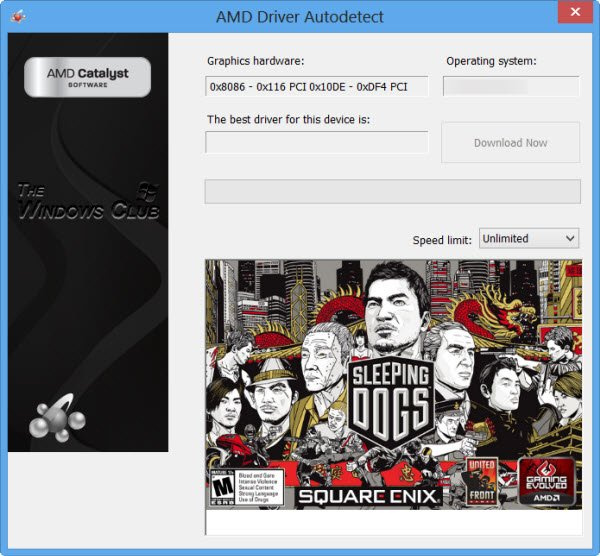
Um driver de placa gráfica AMD desatualizado é conhecido por ser o culpado. Neste caso, abaixo estão suas opções:
- A maneira mais fácil de atualizar os drivers AMD é usar o software oficial do sistema AMD. Detecção automática de driver AMD. Este programa é fácil de usar e facilitará o gerenciamento de placas gráficas e muito mais. Se um novo driver estiver disponível, você será notificado. Se ainda não estiver instalado no seu computador, você pode acessar o site deles e baixar a versão mais recente.
- Você pode atualizar manualmente o driver gráfico por meio do Gerenciador de dispositivos se já tiver baixado .inf ou .sys arquivo driver.
- Você também pode atualizar o driver por meio da linha de comando.
- No Windows Update, você também pode obter atualizações de driver na seção de atualizações opcionais.
- você também pode ir diretamente para o site da AMD e baixe o driver da placa gráfica mais recente.
- Outra opção disponível para você é atualizar automaticamente seus drivers com qualquer software gratuito de atualização de driver para PC com Windows 11/10.
No entanto, se o driver atual não corrigir o erro, tente reverter o driver ou baixe e instale uma versão anterior do driver.
Ao usar um laptop conectado ao dock, desconecte o laptop do dock e reinicie o software 3D antes de reconectar ao dock. Verifique também se há uma atualização de firmware do fabricante do dock.
Ler : O Windows continua instalando drivers AMD antigos
3] Desative a placa gráfica integrada
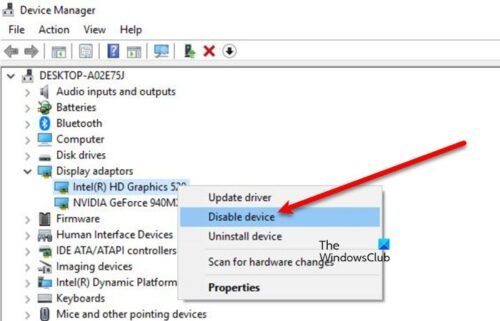
Esta solução é aplicável ao usar o protocolo de área de trabalho remota (RDP) para conectar-se a um computador remoto para acesso remoto a qualquer um desses aplicativos de área de trabalho 3D mencionados - o erro pode estar relacionado à própria sessão RDP, pois pode haver um conflito entre o placa de vídeo especificada pela conexão RDP e a placa usada pelo software 3D no computador remoto. O RDP se conecta à placa gráfica Intel integrada por padrão, não à placa gráfica usada pelo software 3D. Nesse caso, para resolver o problema, você pode desativar o driver AMD ou a placa de vídeo Intel integrada durante a sessão de área de trabalho remota. Você desconecta e reconecta uma sessão RDP depois de desconectar o adaptador gráfico.
Ler : Hardware gráfico não suportado oficialmente para erro 3D do Photoshop
4] Resolva o problema de placas gráficas conflitantes.
Esses aplicativos 3D de desktop dependem muito dos recursos das placas gráficas. Às vezes, um conflito de placa gráfica pode causar a falha desses programas, especialmente quando o computador possui uma placa gráfica dedicada instalada além da placa gráfica integrada (por exemplo, Intel com AMD FirePro). Nesse caso, para solucionar problemas para descobrir se as placas gráficas são as culpadas, você pode executar uma série de desativar/reativar/reiniciar etapas para atualizar seu computador para que o programa 3D possa determinar qual cartão usar ao inicializar e exibir dados.
Faça o seguinte:
- Se estiver aberto, feche o software 3D.
- A seguir clique no botão Tecla do Windows + X abra o menu do usuário avançado.
- Clique M tecla no teclado para abrir o Gerenciador de dispositivos.
- Role a lista de dispositivos instalados e expanda Adaptadores de vídeo seção.
- Agora clique com o botão direito e desative a primeira placa gráfica.
- Reinicie o computador.
- Abra o programa 3D novamente.
- Abra o Gerenciador de dispositivos novamente e habilite a primeira placa gráfica.
- Em seguida, desligue a segunda placa de vídeo.
- Reinicie o computador.
- Abra o programa 3D novamente.
- Abra o Gerenciador de dispositivos novamente e habilite a segunda placa gráfica novamente.
- Reinicie o computador.
- Abra o programa 3D novamente.
Se o problema for resolvido desativando uma ou outra placa, isso pode indicar que as placas de vídeo são a causa do problema.
Ler : Gráficos integrados ou discretos - o que eu preciso?
5] Configure o AMD Radeon para executar o programa executável no modo de alto desempenho.
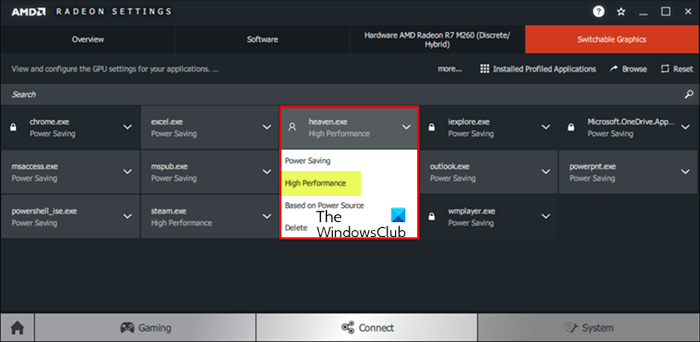
Esta solução requer que você configure o software AMD Radeon ou o Catalyst Control Center para executar o aplicativo de desktop 3D executável no modo de alto desempenho. Faça o seguinte:
- Inicie o programa 3D no seu PC.
- Próximo clique com o botão direito Área de Trabalho .
- Escolher Configurações AMD Radeon do menu.
- Escolher Sistema.
- Escolher Gráficos comutáveis.
- No menu 'Gráficos comutáveis' Lançamento do aplicativo view (lista os últimos aplicativos em execução e os atuais e o modo gráfico comutável atribuído a eles) será exibido por padrão. Se o aplicativo desejado não estiver disponível nesta exibição, clique no ícone Lançamento do aplicativo opção e selecione Aplicativos de perfil instalados para visualizar todos os aplicativos detectados pelo driver gráfico.
O modo padrão para a maioria dos aplicativos é predeterminado pelo sistema operacional. Aplicativos com requisitos específicos de GPU mostram Castelo ícone ao lado do nome do aplicativo e não pode ser alterado; esses aplicativos sempre são executados na GPU integrada no modo de economia de energia. Para aplicativos que não são bloqueados pelo sistema operacional, os seguintes modos gráficos comutáveis podem ser selecionados no menu suspenso do aplicativo:
- economia de energia – Seleciona uma GPU integrada que consome menos energia, mas oferece desempenho inferior.
- Alta performance – Seleciona uma GPU discreta que consome mais energia, mas oferece melhor desempenho.
- Com base na fonte de alimentação – Seleciona a GPU integrada ao funcionar com bateria e seleciona a GPU discreta quando conectada a uma tomada elétrica.
- Agora clique no menu suspenso do aplicativo e selecione o modo desejado para o aplicativo.
- Reinicie o aplicativo para que as alterações entrem em vigor.
Ler : O software AMD Radeon não abre no Windows 11
6] Reinstale o software 3D.
Se nada funcionar, você terá que desinstalar completamente o programa 3D usando a própria ferramenta de desinstalação do programa (se disponível) ou qualquer software de desinstalação gratuito de terceiros para remover completamente o software do seu computador e quaisquer arquivos residuais de instalações anteriores, chaves de registro Windows e informações de licença. Depois disso, visite o site do provedor do programa, baixe e instale o programa em seu PC com Windows 11/10.
Espero que isto ajude!
Leia também :
- LoadLibrary falhou com o erro 1114
- Erro de função LoadLibrary STATUS DLL NÃO ENCONTRADO
- O carregamento da biblioteca falhou com os erros 126, 87, 1114 ou 1455.
Como corrigir o erro Loadlibrary 87?
Uma maneira de corrigir a falha do Loadlibrary com o erro 87 é renomear o arquivo DLL específico. faça o seguinte:
- Clique no botão Iniciar do Windows.
- Digite atig6pxx.dll.
- Clique com o botão direito no arquivo e selecione Localização do arquivo aberto (geralmente C:/Windows/System32).
- Altere o nome do arquivo de atig6pxx.dll Para atig6pxx.dll.bak .
- Clique em Continuar.
Não é possível concluir a solicitação porque o parâmetro é inválido 87?
Se você receber um erro de parâmetro inválido de erro 87 ao tentar iniciar o serviço Windows Update em seu computador com Windows 11/10, é provável que os serviços padrão tenham sido alterados a ponto de algumas entradas terem sido corrompidas.
Ler : Fix Parâmetro - erro inválido ao imprimir documento
Por que o parâmetro é inválido?
O parâmetro é inválido. O erro significa que a solicitação do usuário para acessar o caminho da pasta falhou. De acordo com a definição do erro, o usuário não pode acessar seus dados no dispositivo ou copiar/colar e mover arquivos pelo caminho da pasta. Parâmetros de erro são valores específicos do provedor incluídos nas mensagens de erro. Por exemplo, um provedor pode associar a mensagem de erro 'Não é possível abrir a tabela
consertar mbr windows 10
O que é um parâmetro em um laptop?
Qualquer valor passado para um programa por um usuário ou outro programa para personalizar o programa para uma finalidade específica. O parâmetro pode ser qualquer coisa, por exemplo, um nome de arquivo, uma coordenada, um intervalo de valores, uma quantia em dinheiro ou algum código.